Configurar cuentas de email en Android

Aprende a configurar tu cuenta de correo electrónico en dispositivos con el sistema operativo Android.
Observación: Android no tiene el mismo diseño e íconos en todos los equipos. Este manual ha sido realizado con la versión 4.4.2 Kitkat en un dispositivo Nexus, con lo cual su sistema puede verse algo diferente según la marca y la versión de Android.
1- Debe colocar su cuenta de correo y contraseña, en el ejemplo configuramos una cuenta @solo10.com. Luego debe tocar Siguiente.
Observación: Android no tiene el mismo diseño e íconos en todos los equipos. Este manual ha sido realizado con la versión 4.4.2 Kitkat en un dispositivo Nexus, con lo cual su sistema puede verse algo diferente según la marca y la versión de Android.
1- Debe colocar su cuenta de correo y contraseña, en el ejemplo configuramos una cuenta @solo10.com. Luego debe tocar Siguiente.
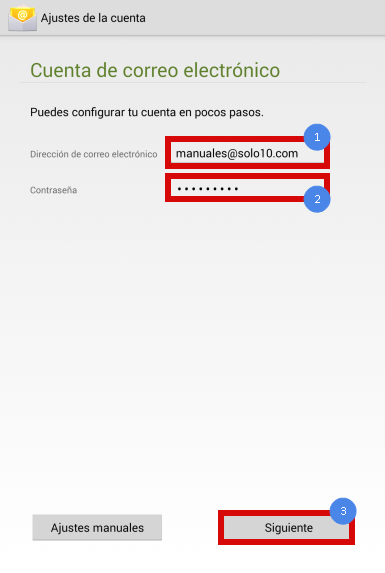
2- Seleccione el tipo de cuenta que desee crear. Lo más sugerido es IMAP, ya que ofrece características que lo hacen muy útil para el caso de dispositivos móviles. Si quiere conocer más sobre IMAP, visite nuestro manual donde se enumeran sus ventajas:
http://www.solo10.com/kb/questions/139/
http://www.solo10.com/kb/questions/139/
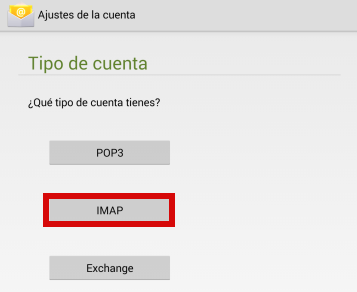
3- Coloque los datos que correspondan con su dominio para configurar el correo entrante. Reemplace solo10.com por su dominio. Si se le pide el puerto IMAP, debe ingresar 143. Luego, toque en Siguiente.
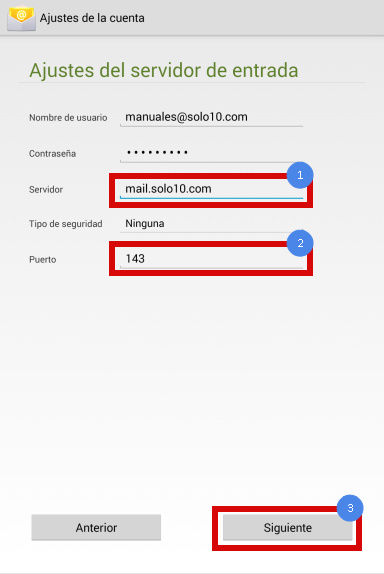
4- Para la configuración del correo saliente, debe hacer lo mismo. Sin embargo, el puerto que debe utilizar por lo general es 25. Si le vuelven la pedir los datos como su correo y contraseña, ingréselos nuevamente. Si ya aparecen, toque en Siguiente.
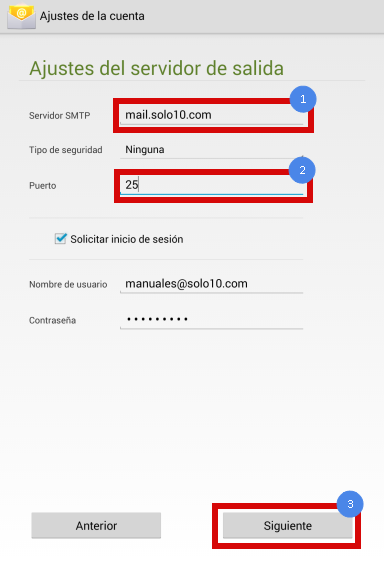
5- Su cuenta ya está casi lista, solo queda que realice algunas configuraciones personales como por ejemplo cada cuanto tiempo descargar correos, notificaciones, adjuntos, etc.
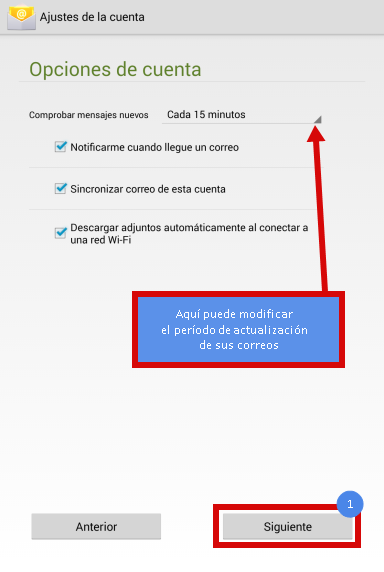
6- Su cuenta ya está configurada! Solo resta colocar el nombre que desea que aparezca, por ejemplo la compañía, o su nombre y apellido. Al presionar en Siguiente, ya habrá terminado todos los pasos y podrá ingresar a sus emails.
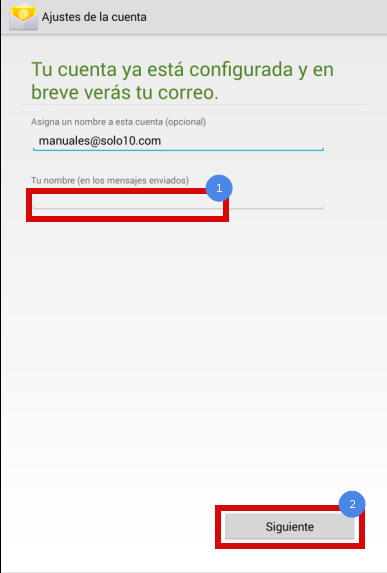
Cualquier consulta, no dudes en escribirnos a soporte@solo10.com
Manuales relacionados
No se encontraron manuales relacionados.Adjuntos
No se encontraron adjuntos.Comentarios de los usuarios.
Detalles del manual
Última actualización
6th of June, 2014
Le gustaría...
Opiniones de los usuarios
66% 33%
33%
 (3 Votos)
(3 Votos)
 El manual ha sido actualizado exitosamente.
El manual ha sido actualizado exitosamente.
